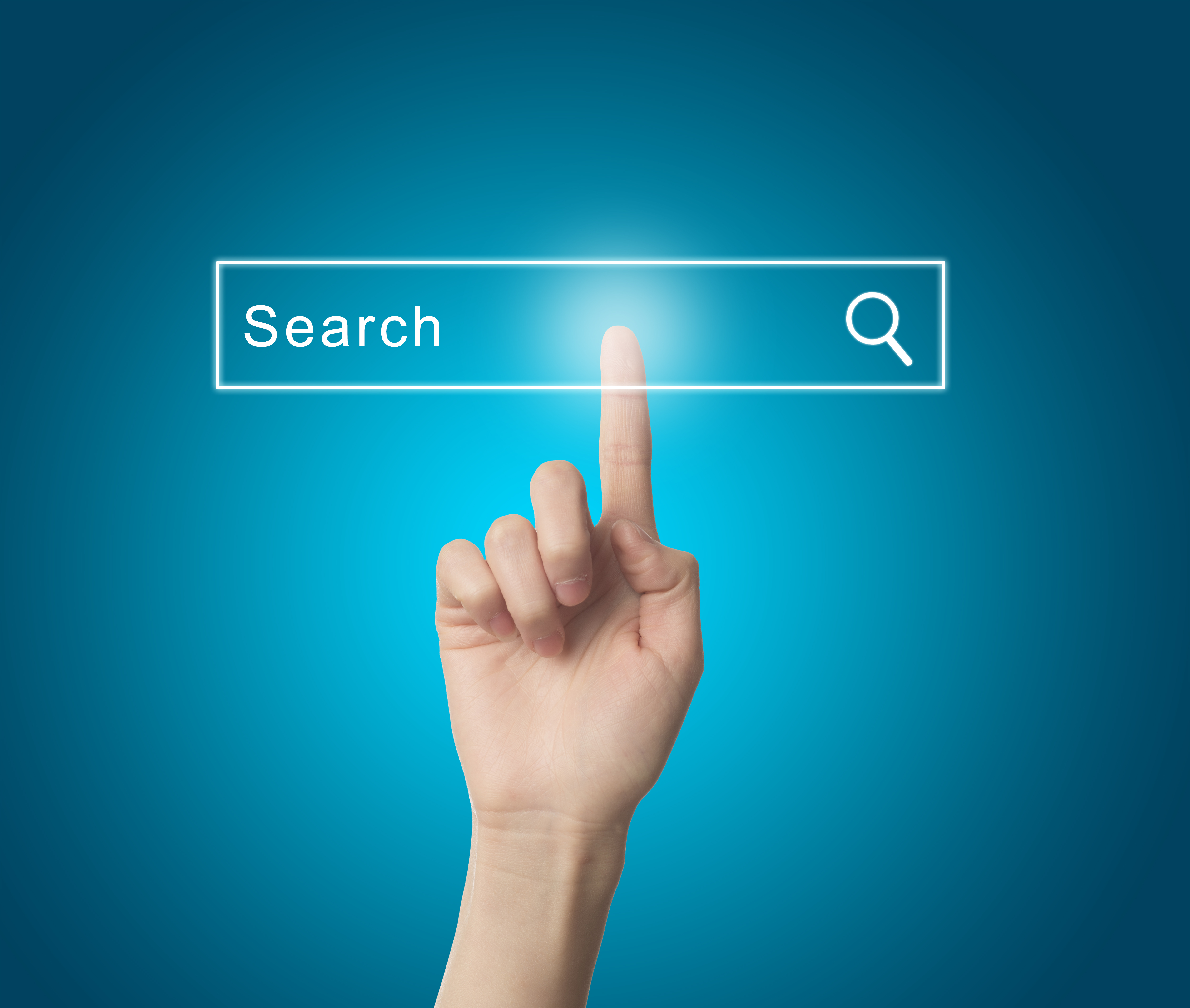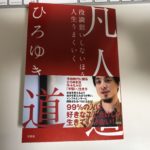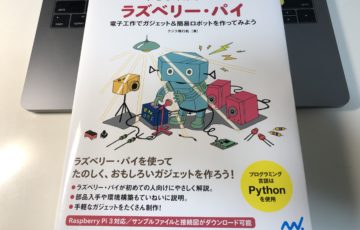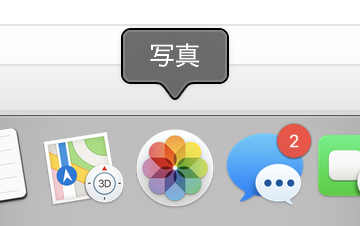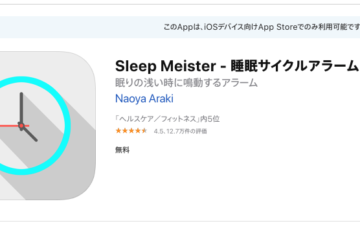こんにちは、のっくんです。
今日の記事ではGoogleChromeでブックマークやパスワードを同期する方法についてご紹介します。
PCを新しく買った時にブックマークやパスワードを登録し直すのはかなりの手間です。
Google Chromeの同期機能を使えば、そんな面倒なことからも解放されます。
まず前提として以下の2つが必要になります。
- Google Chrome
- Googleアカウント
予めインストールしておきましょう。
Google Chromeがインストールできたら右上の人物マークをクリックします。
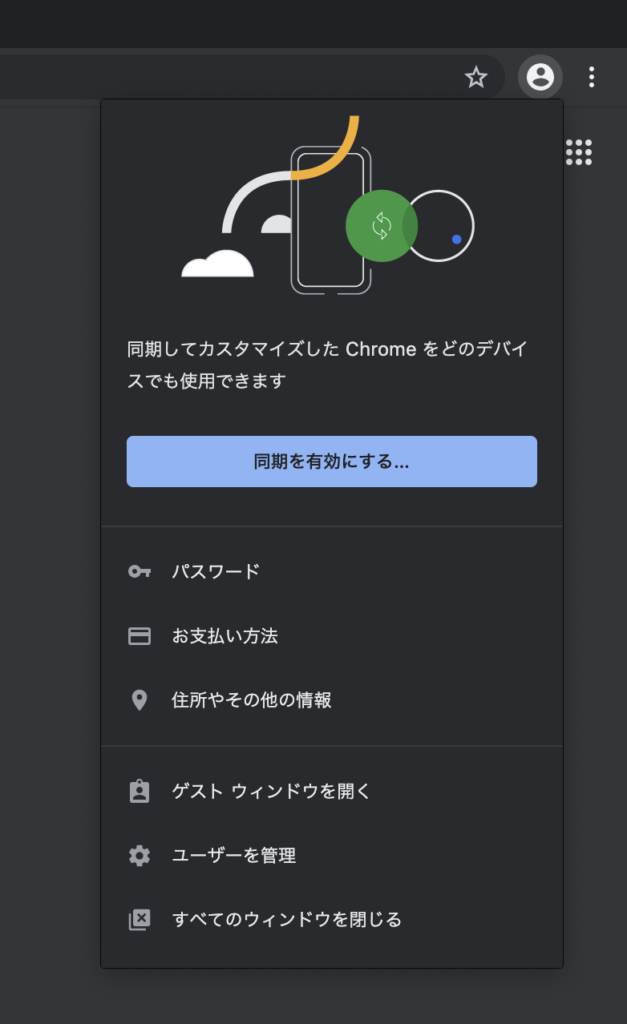
「同期を有効にする」を選択すると、以下のログイン画面に移動します。

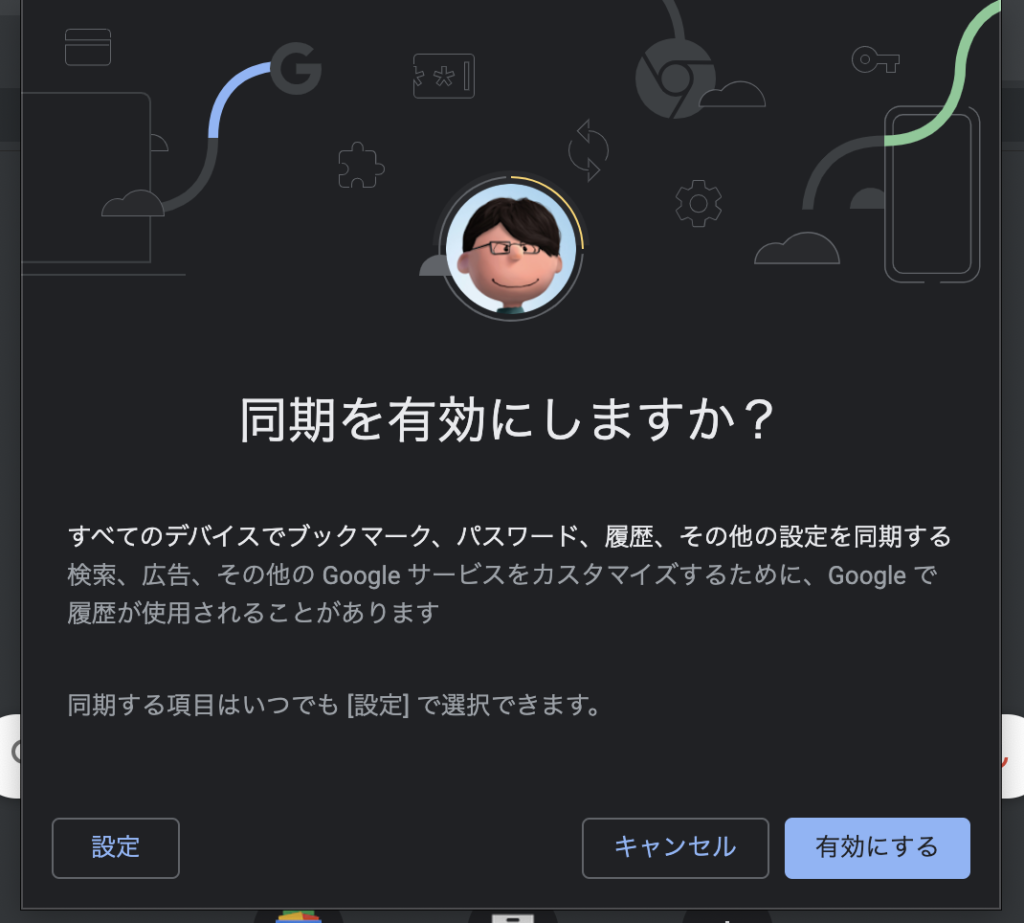
ここで「有効にする」を選択しても良いですが、ここでは一度「設定」に飛んで、「同期の管理」を選択すると以下のような画面が開きます。
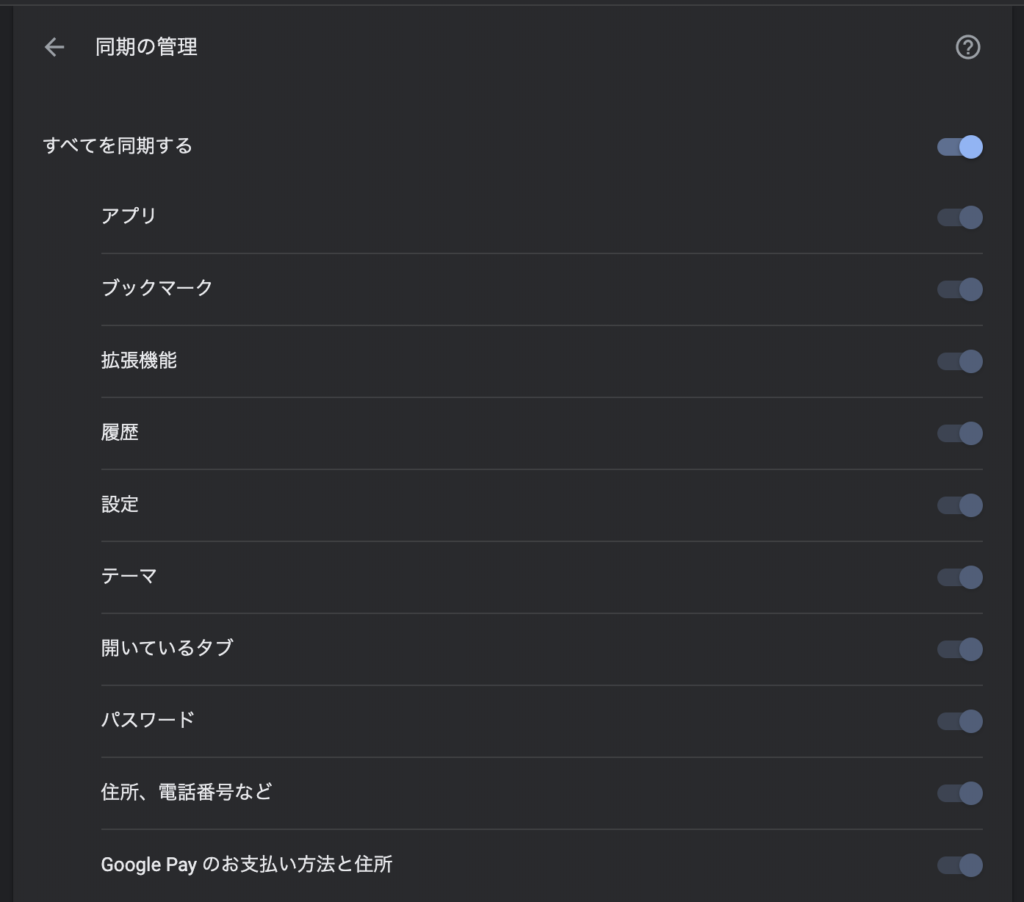
プラグインや履歴なども同期されるようです。
ここで同期したくないものがあれば選択をオフにすれば同期されなくなります。
再び設定画面に戻り「確認」を押せば同期されます。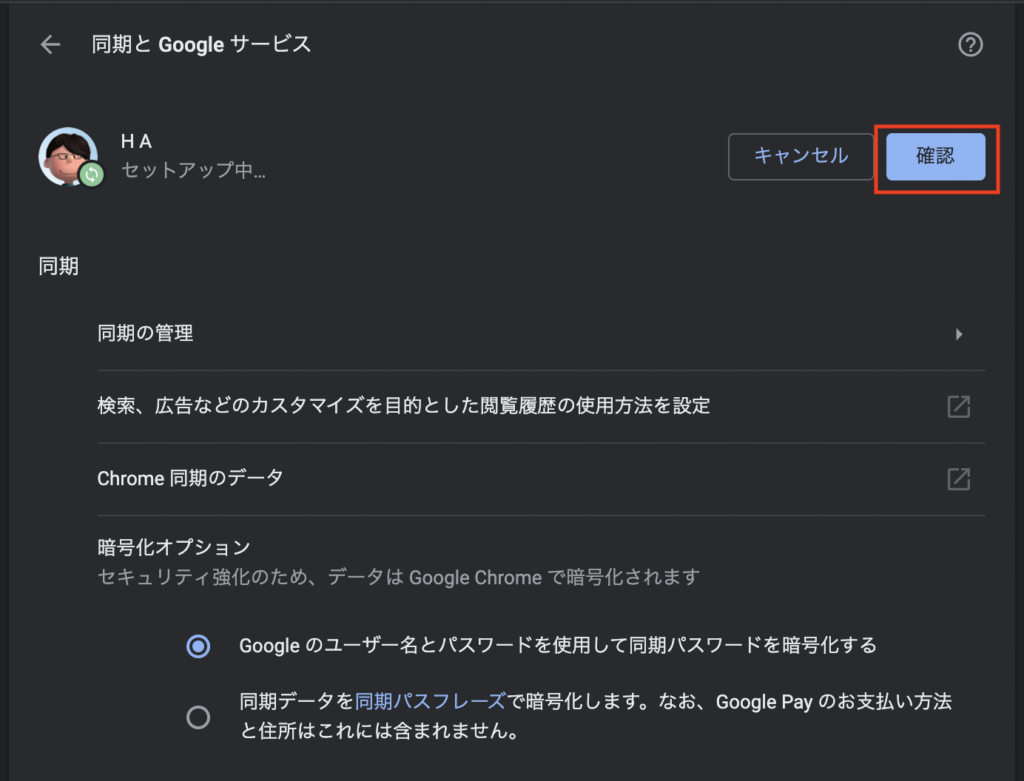
他のPCで使っていたブックマーク一覧が取得できました。

同期に成功すると、「〜〜@gmail.comと同期しています」というメッセージが表示されます。
試しにTwitterにログインしてみると、パスワードが記憶されており、すぐにログインすることができました。
とても便利ですね。